Google Cloud utmerker seg som en ledende leverandør av skybaserte tjenester. Visste du at de tilbyr gcloud CLI, et verktøy for effektiv administrasjon og automatisering av infrastrukturen din?
Se for deg å ha full kontroll over dine GCP-ressurser, og administrere infrastrukturen uten å måtte logge inn på Google Cloud Console. gcloud er et kraftig verktøy som kan forenkle denne prosessen betydelig.
Hva er gcloud?
gcloud er et kommandolinjeverktøy for skrivebordet, spesielt designet for Google Cloud Platform. Du kan utføre de samme oppgavene i gcloud som du normalt ville gjort i skykonsollen.
For en rask oversikt, her er en liste over ofte brukte kommandoer, presentert på en strukturert måte. Du kan også sjekke gcloud offisielle jukseark for mer informasjon.
Med gcloud kan du administrere en rekke ressurser, inkludert:
- Compute Engine (VM-er)
- Cloud DNS
- Kubernetes Engine
- Cloud SQL
- Cloud Dataproc
- Cloud Deployment
- App Engine applikasjonsdistribusjon
- Autentisering
- Lokale konfigureringer
…og mye mer.
gcloud er en plattformuavhengig SDK som kan installeres på ulike operativsystemer, som Windows, macOS, Linux og flere andre.
Installere gcloud på Linux
Før du installerer gcloud, må du sørge for at Python er installert på datamaskinen eller serveren din. Du kan finne veiledning for Python installasjon her.
Eksempel for 64-bit:
curl -O https://dl.google.com/dl/cloudsdk/channels/rapid/downloads/google-cloud-sdk-342.0.0-linux-x86_64.tar.gz
Og for 32-bit:
curl -O https://dl.google.com/dl/cloudsdk/channels/rapid/downloads/google-cloud-sdk-342.0.0-linux-x86.tar.gz
- Pakk ut den nedlastede filen, dette skaper en ny mappe som heter «google-cloud-sdk».
- Kjør install.sh filen.
./google-cloud-sdk/install.sh
- Start terminalen på nytt for å aktivere endringene.
- Initialiser gcloud SDK ved å kjøre kommandoen nedenfor.
gcloud init
Installere gcloud på Windows
Installasjonen er som regel enklere på Windows. Bare last ned Cloud SDK installasjonsprogram for Windows og kjør den.
Alternativt, kan du bruke PowerShell terminalen. Kjør følgende kommandoer:
(New-Object Net.WebClient).DownloadFile("https://dl.google.com/dl/cloudsdk/channels/rapid/GoogleCloudSDKInstaller.exe", "$env:TempGoogleCloudSDKInstaller.exe")
& $env:TempGoogleCloudSDKInstaller.exe
2. Installasjonsprogrammet, som er signert av Google LLC, vil be deg om å følge noen trinn.
Du kan også velge å aktivere skjermlesermodus for en forbedret opplevelse. Se Veiledning for tilgjengelighetsfunksjoner for mer informasjon.
3. Cloud SDK krever Python, så du må installere det og alle andre nødvendige avhengigheter. De støttede versjonene er Python 3 (3.5 til 3.8 foretrekkes) og Python 2 (2.7.9 eller høyere). Du kan bruke en eksisterende Python installasjon. Fjern eventuelt merket for «Installer Bundle Python» alternativet.
4. Når installasjonen er fullført får du noen valg:
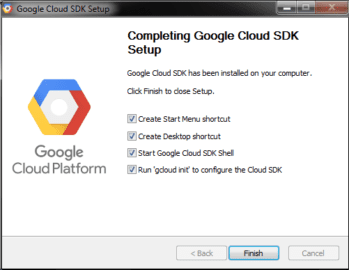
Velg følgende:
- Start Google Cloud SDK Shell
- Kjør gcloud init
Et SDK terminalvindu vil nå åpne seg, og kommandoen «gcloud init» vil kjøres automatisk.
5. Standard installasjonen inkluderer ikke App Engine utvidelsene. Disse kan installeres separat via Cloud SDK komponentbehandler.
Feilsøking:
- Hvis du opplever installasjonsfeil relatert til «find» kommandoen, sjekk at «PATH» miljøvariabelen inneholder mappen der «find» finnes. Det bør være: C:WINDOWSsystem32;.
- Hvis du nettopp har avinstallert Cloud SDK, må du kanskje starte datamaskinen på nytt før du installerer en ny Cloud SDK.
For macOS
1. Som med andre operativsystemer, krever gcloud Python. De støttede versjonene er Python 3 (3.5 til 3.8 foretrekkes) og Python 2 (2.7.9 eller høyere). Du kan velge macOS 64-bit med en komplett Python installasjon.
Bruk kommandoen nedenfor for å sjekke din nåværende Python versjon:
python -V
Se oppstart av gcloud-emne for mer informasjon om valg og konfigurasjon av Python.
2. Det finnes fire pakker, velg den som passer ditt system.
Bruk kommandoen «uname -m» for å finne det korrekte maskinvarenavnet.
3. Pakk ut filen i ønsket mappe, fortrinnsvis hjemmekatalogen. Åpne bare den nedlastede .tar.gz filen på ønsket sted.
Hvis du ønsker å erstatte en eksisterende installasjon, slett den gamle google-cloud-sdk mappen og pakk ut den nye pakken på samme sted.
4. Du kan bruke installasjonsskriptet for å installere flere Cloud SDK verktøy. Du kan også bidra til kommandofullføring for innsamling av brukerstatistikk og kommandofullføring for skallet.
Kjør dette skriptet fra rotkatalogen der SDK ble pakket ut:
./google-cloud-sdk/install.sh
Du kan også gjøre dette uten interaksjon via et skript eller ved å angi preferanser som flagg ved å utføre:
./google-cloud-sdk/install.sh --help
Kjør installasjonsskriptet med skjermlesermodus ved å bruke:
./google-cloud-sdk/install.sh --screen-reader=true
Start terminalen på nytt for å aktivere endringene.
6. Initialiser SDK med kommandoen:
./google-cloud-sdk/bin/gcloud init
Valgfritt:
- Installer ekstra SDK komponenter via komponentbehandleren.
- Installer de siste Google Skyklientbiblioteker og biblioteker for andre språk.
Bruke Gcloud
Instruksjonene over installerer standard Cloud SDK komponenter, inkludert gcloud, gsutil og bq kommandolinjeverktøyene.
For å administrere installasjonen, bruk kommandoene i «gcloud components» gruppen. Her kan du se installerte komponenter, installere nye komponenter, fjerne komponenter og oppgradere eller nedgradere Cloud SDK til en annen versjon.
Bruk «gcloud components install» kommandoen eller installer passende deb eller RPM pakker for å installere flere komponenter.
Gcloud for mobil
For å bruke gcloud på en mobiltelefon, installer Google Cloud Console appen.
For iPhone: Google Cloud Console| App Store.
For Android: Google Cloud Console| Google play.
Åpne det svarte skallikonet.

Konklusjon
Med disse instruksjonene kan du bruke gcloud fra nettleseren, datamaskinen eller smarttelefonen. Uavhengig av operativsystem, er det tydelig at hele prosessen er ganske enkel å gjennomføre.